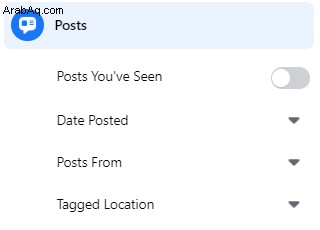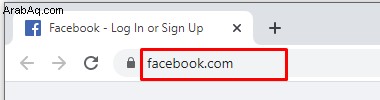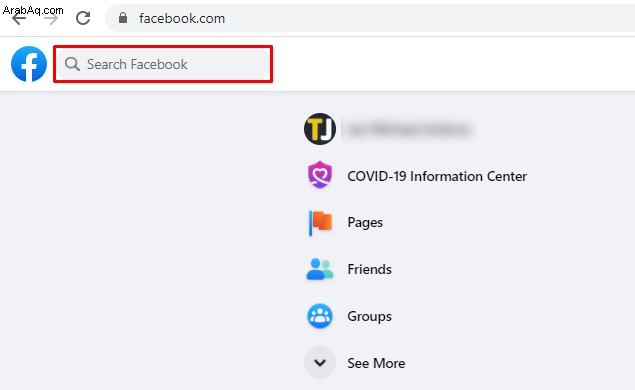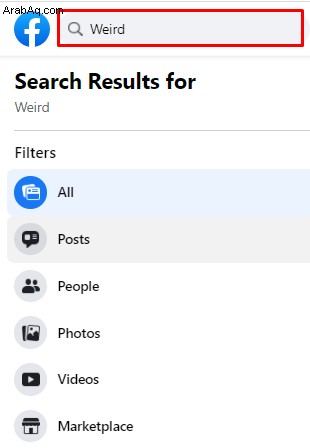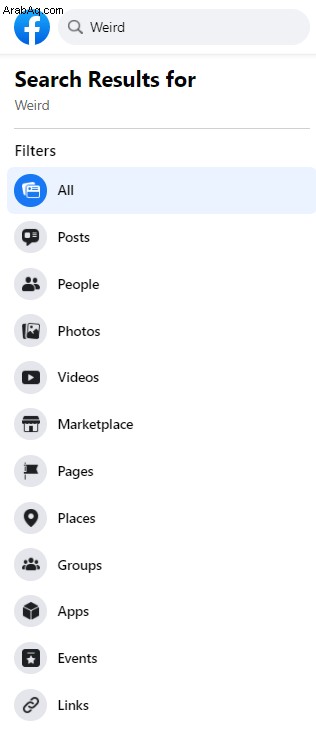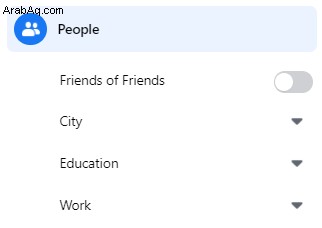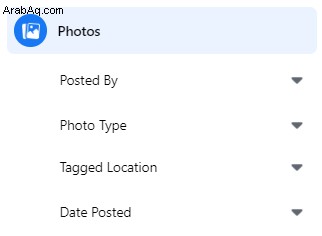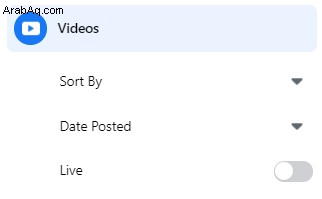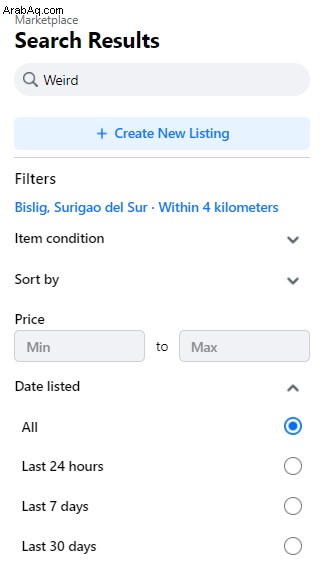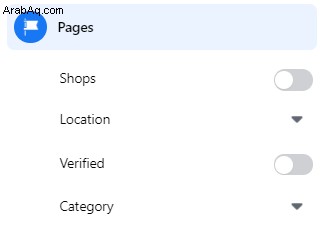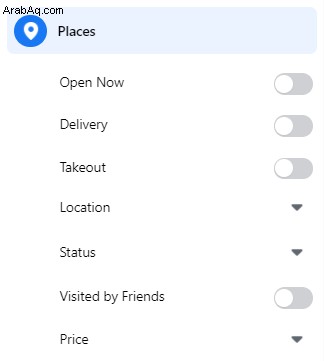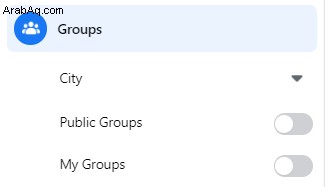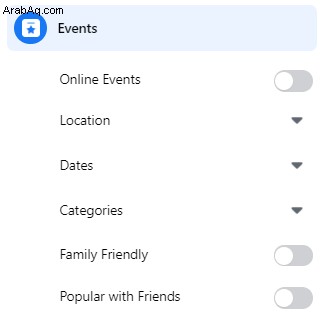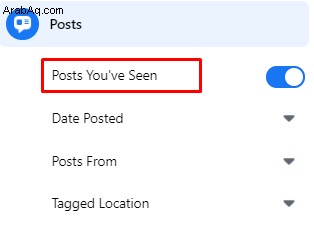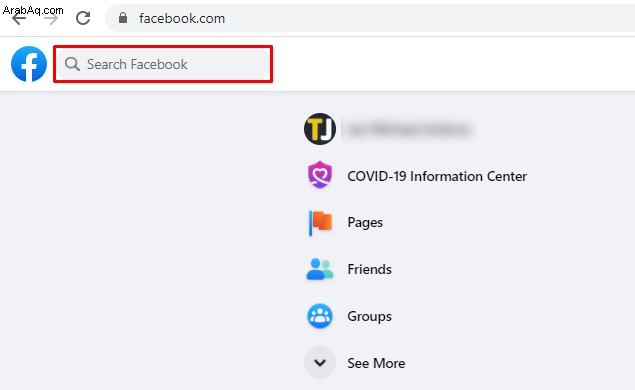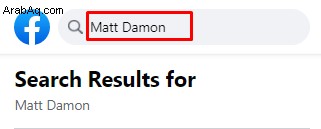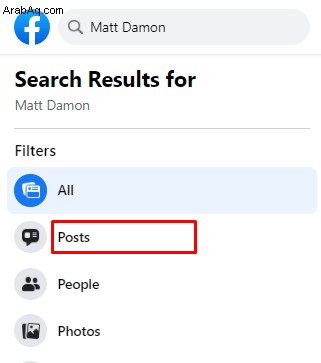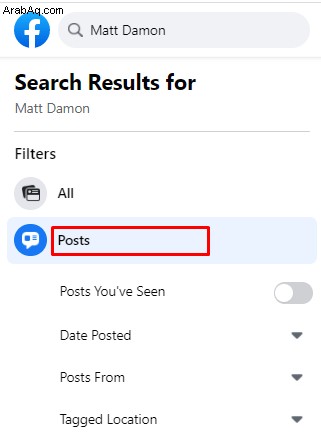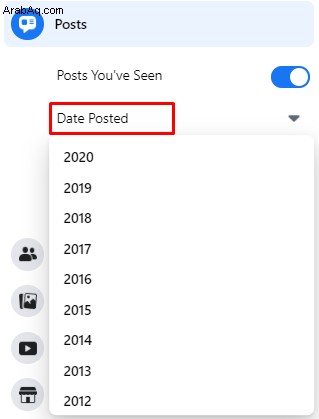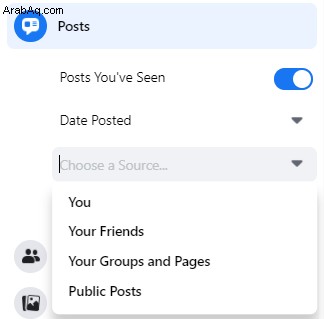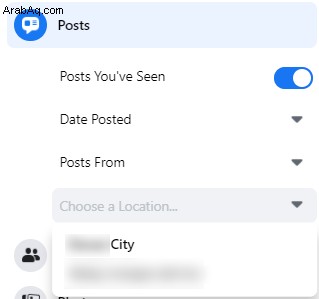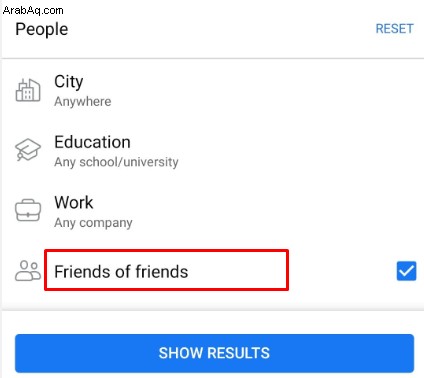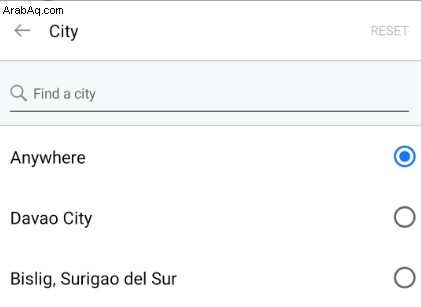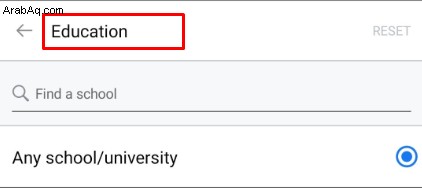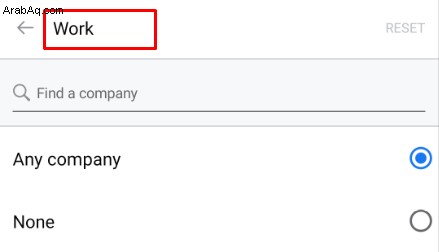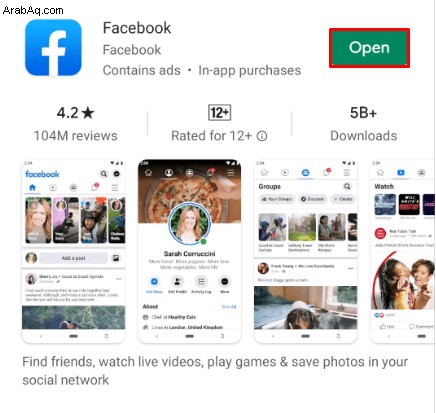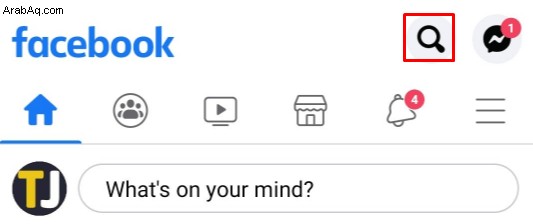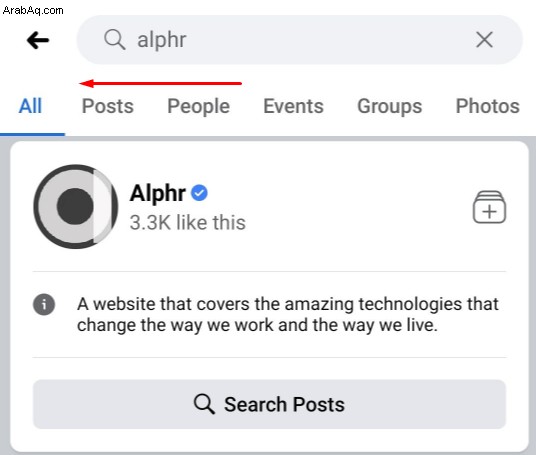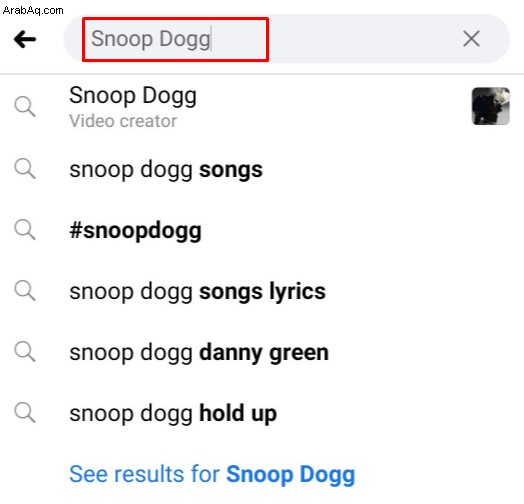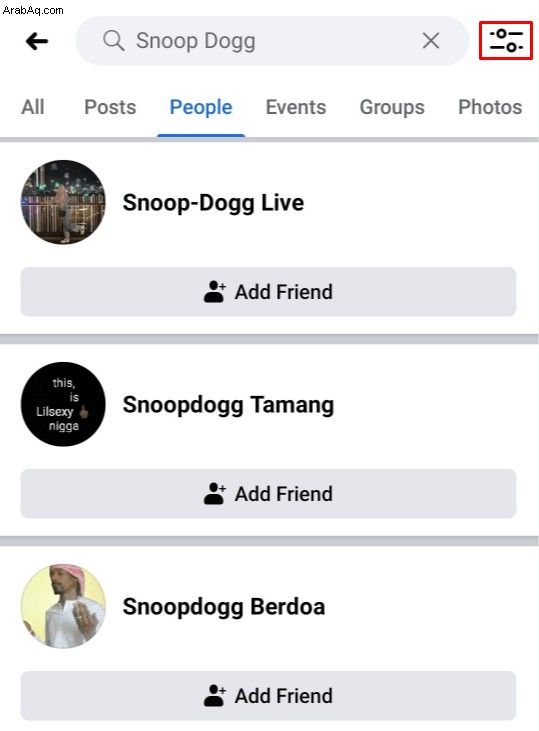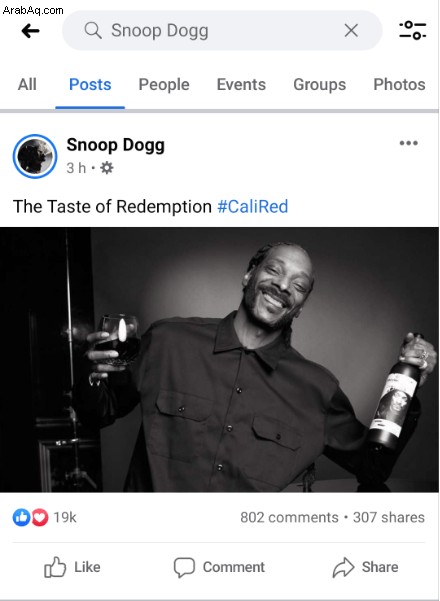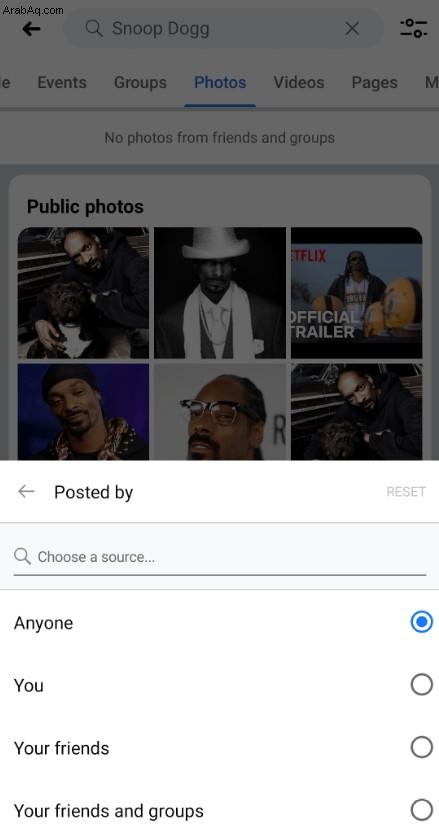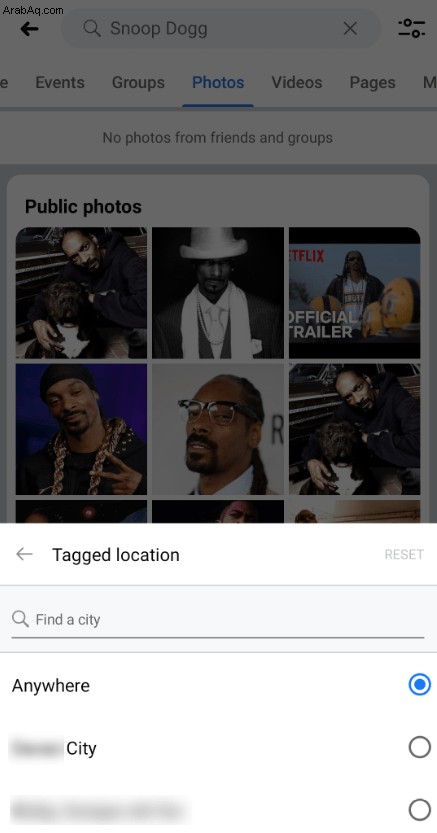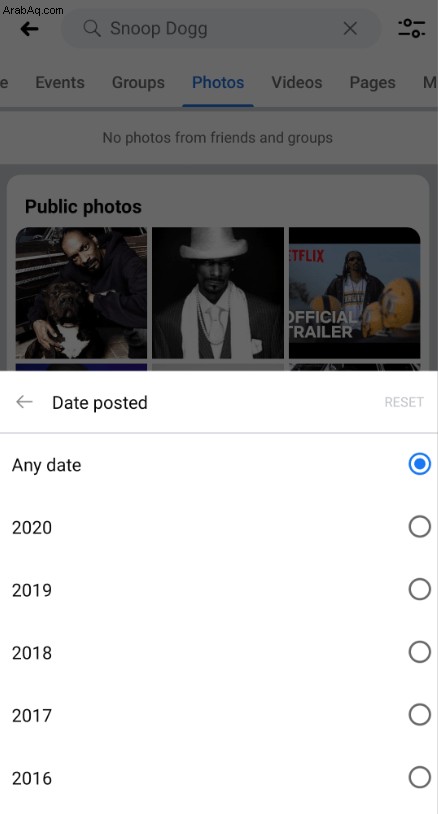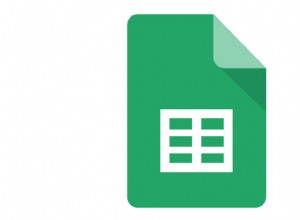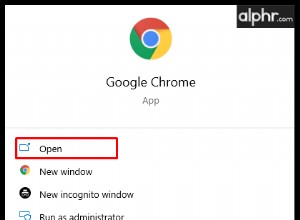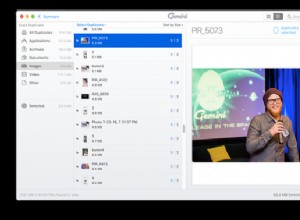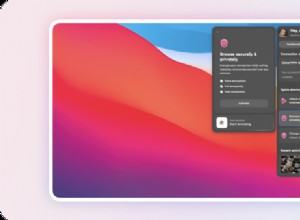مع وجود ما يزيد عن 2.5 مليار مستخدم شهريًا نشطًا في عام 2020 ، يظل Facebook أكثر منصات التواصل الاجتماعي شعبية في العالم. مع وضع ذلك في الاعتبار ، من المحتمل أن يكون لدى معظم أصدقائك وعائلتك حساب على Facebook ، إن لم يكن مستخدمًا متعطشا.
بالنظر إلى مدى شيوع Facebook ، قد يكون البحث عن الأشخاص أو المنشورات أو الصور أمرًا صعبًا في بعض الأحيان. عند إجراء بحث أساسي في التطبيق ، ستحصل على الأرجح على عدد كبير من النتائج. هذا عندما تريد استخدام عوامل تصفية البحث المتقدم في Facebook للحصول على النتائج التي تبحث عنها.
كيفية إجراء بحث متقدم في Facebook على متصفح الكمبيوتر
يعد الوصول إلى خيارات البحث المتقدم في Facebook في متصفح الكمبيوتر أمرًا بسيطًا جدًا.
افتح مستعرض ويب على جهاز الكمبيوتر وانتقل إلى https://www.facebook.com.
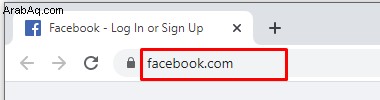 عند فتح صفحة Facebook ، سترى مربع بحث Facebook أعلى الزاوية اليسرى.
عند فتح صفحة Facebook ، سترى مربع بحث Facebook أعلى الزاوية اليسرى.
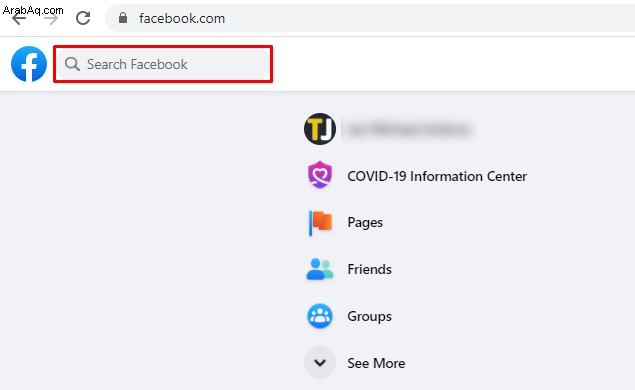 اكتب أي شيء في مربع البحث واضغط على Enter بلوحة المفاتيح.
اكتب أي شيء في مربع البحث واضغط على Enter بلوحة المفاتيح.
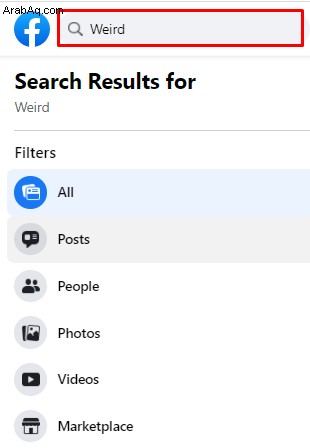 الآن تفتح صفحة البحث المتقدم ، مما يتيح لك الوصول إلى 11 فئة بحث في القائمة الموجودة على اليسار:
الآن تفتح صفحة البحث المتقدم ، مما يتيح لك الوصول إلى 11 فئة بحث في القائمة الموجودة على اليسار:
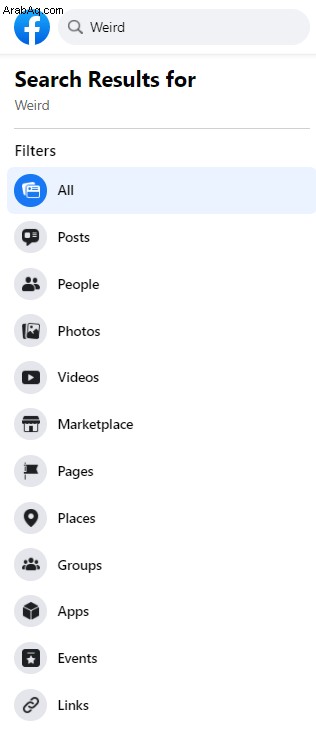
- المشاركات - ابحث عن مشاركات أصدقائك أو تلك التي تشير إلى أصدقائك.
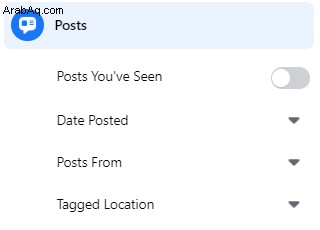
الأشخاص - ابحث عن أشخاص بناءً على الموقع أو التعليم أو مكان العمل.
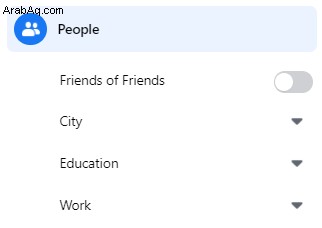 الصور - ابحث عن الصور حسب النوع أو الموقع أو السنة أو حتى الشخص (الملصق).
الصور - ابحث عن الصور حسب النوع أو الموقع أو السنة أو حتى الشخص (الملصق).
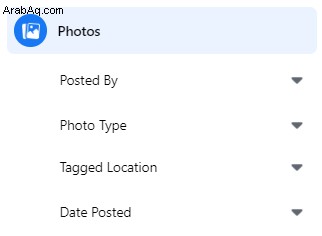 مقاطع الفيديو - ابحث عن مقاطع الفيديو حسب التاريخ أو الموقع أو ما إذا كان بث مباشر على Facebook.
مقاطع الفيديو - ابحث عن مقاطع الفيديو حسب التاريخ أو الموقع أو ما إذا كان بث مباشر على Facebook.
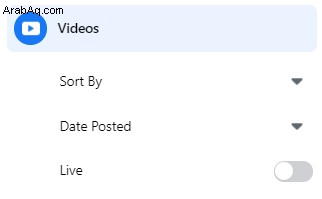 السوق - تتيح لك هذه الفئة البحث عن المنتجات المتوفرة في سوق Facebook. يرجى ملاحظة أنه لا يمكن لجميع المستخدمين الوصول إلى هذا الخيار ، اعتمادًا على توفر السوق في بلدك
السوق - تتيح لك هذه الفئة البحث عن المنتجات المتوفرة في سوق Facebook. يرجى ملاحظة أنه لا يمكن لجميع المستخدمين الوصول إلى هذا الخيار ، اعتمادًا على توفر السوق في بلدك
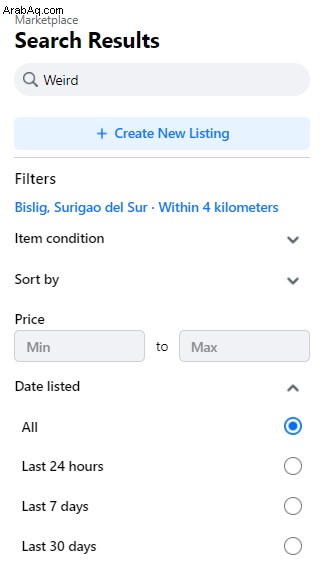 الصفحات - استخدم عوامل تصفية متنوعة لتضييق صفحات معينة. على سبيل المثال ، يمكنك البحث عن المنتجات أو صفحات الأعمال وكذلك المتاجر التي يمكنك من خلالها شراء المنتجات والخدمات.
الصفحات - استخدم عوامل تصفية متنوعة لتضييق صفحات معينة. على سبيل المثال ، يمكنك البحث عن المنتجات أو صفحات الأعمال وكذلك المتاجر التي يمكنك من خلالها شراء المنتجات والخدمات.
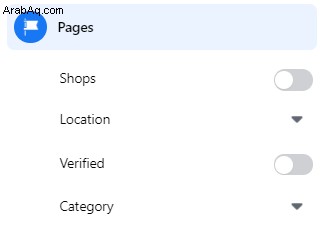 الأماكن - يمكنك هنا البحث عن أماكن مثل المطاعم والنوادي وأماكن تناول الطعام بالخارج والمزيد. يمكنك أيضًا الحصول على خريطة لموقعك لإجراء بحث أكثر ملاءمة.
الأماكن - يمكنك هنا البحث عن أماكن مثل المطاعم والنوادي وأماكن تناول الطعام بالخارج والمزيد. يمكنك أيضًا الحصول على خريطة لموقعك لإجراء بحث أكثر ملاءمة.
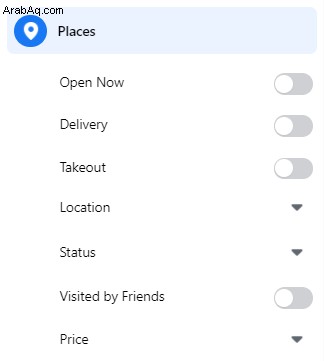 المجموعات - تضييق نطاق المجموعات حسب الموقع والحالة الخاصة أو العامة وحالة عضويتك.
المجموعات - تضييق نطاق المجموعات حسب الموقع والحالة الخاصة أو العامة وحالة عضويتك.
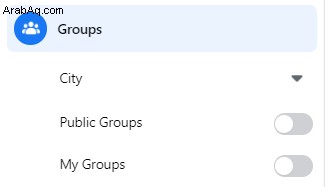 التطبيقات - لا تحتوي هذه الفئة على أي فلاتر تفصيلية.
التطبيقات - لا تحتوي هذه الفئة على أي فلاتر تفصيلية.
 الأحداث - اختر ما إذا كنت تبحث عن حدث مادي أو عبر الإنترنت. حدد الموقع ، وحدد عدد الأيام في المستقبل التي تريد البحث فيها ، وحدد نوع الحدث الذي تبحث عنه. أخيرًا ، يمكنك تحديد ما إذا كنت تبحث عن حدث مناسب للعائلة وما إذا كان يحظى بشعبية لدى أصدقائك.
الأحداث - اختر ما إذا كنت تبحث عن حدث مادي أو عبر الإنترنت. حدد الموقع ، وحدد عدد الأيام في المستقبل التي تريد البحث فيها ، وحدد نوع الحدث الذي تبحث عنه. أخيرًا ، يمكنك تحديد ما إذا كنت تبحث عن حدث مناسب للعائلة وما إذا كان يحظى بشعبية لدى أصدقائك.
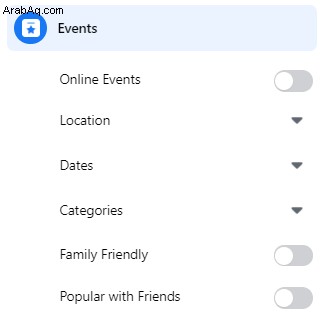 الروابط - تمامًا مثل فئة "التطبيقات" ، لا تحتوي هذه الفئة على فلاتر إضافية.
الروابط - تمامًا مثل فئة "التطبيقات" ، لا تحتوي هذه الفئة على فلاتر إضافية.

يحتوي كل منها على مجموعة إضافية من خيارات البحث ، مما يساعدك على تحديد النتائج بشكل أكبر. لتوضيح كيفية عمل ذلك ، دعنا نستخدم المشاركات والأشخاص كمثال.
البحث عن المشاركات
عند البحث عن منشور معين أضافه شخص ما إلى الحائط الخاص به ، فقد يستغرق التمرير عبر جميع مشاركاته وقتًا طويلاً. هذا هو المكان الذي يمكن أن تكون فيه فئة "المشاركات" مفيدة للغاية.
افتح صفحة بحث Facebook كما هو موضح أعلاه.
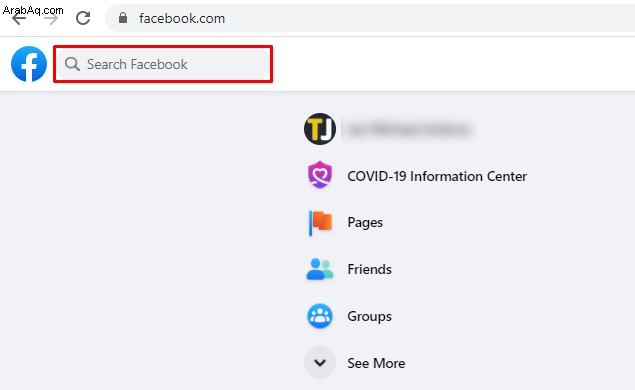 في شريط البحث ، أدخل اسم الشخص الذي تبحث عن مشاركته واضغط على Enter بلوحة المفاتيح.
في شريط البحث ، أدخل اسم الشخص الذي تبحث عن مشاركته واضغط على Enter بلوحة المفاتيح.
هناك شيء واحد يجب ملاحظته هنا وهو أنه عند كتابة اسم شخص ما ، لا تنقر فوق الاقتراح الذي يظهر أسفل شريط البحث. إذا قمت بذلك ، فسيتم نقلك إلى صفحة الملف الشخصي لهذا الشخص.
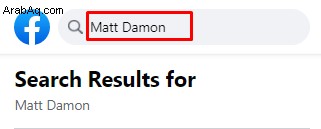 انقر فوق "مشاركات" من القائمة الموجودة على اليسار.
انقر فوق "مشاركات" من القائمة الموجودة على اليسار.
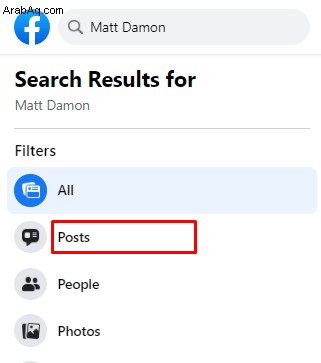 الآن سيتم توسيع فئة "المنشورات" ، وكشف خيارات البحث الإضافية:
الآن سيتم توسيع فئة "المنشورات" ، وكشف خيارات البحث الإضافية:
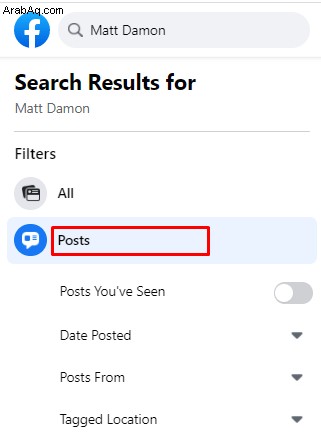
- المشاركات التي شاهدتها - بدّل هذا إلى تشغيل أو إيقاف.
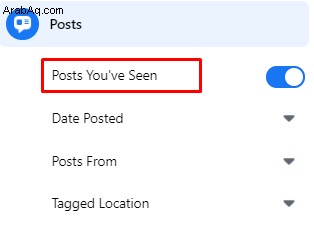
تاريخ النشر - تتيح لك هذه القائمة المنسدلة اختيار السنة التي ظهرت فيها المشاركة.
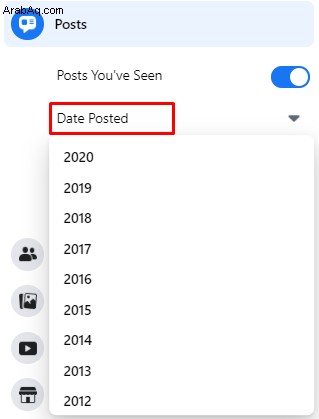 مشاركات من - حدد إما أنت أو أصدقاؤك أو مجموعاتك وصفحاتك أو منشورات عامة.
مشاركات من - حدد إما أنت أو أصدقاؤك أو مجموعاتك وصفحاتك أو منشورات عامة.
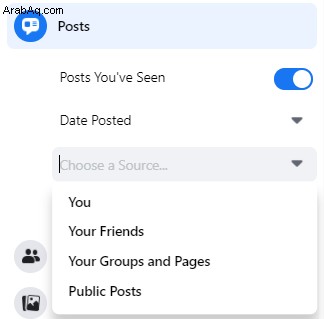 الموقع المميز - لتضييق الموقع المذكور ، أدخل اسم المدينة.
الموقع المميز - لتضييق الموقع المذكور ، أدخل اسم المدينة.
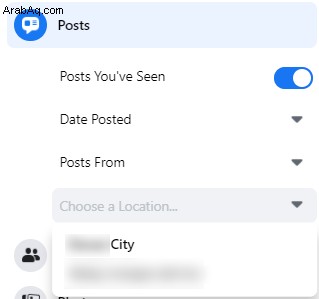
أثناء تحديد الخيارات أعلاه ، سترى نتائج البحث يتم تحديثها تلقائيًا في الجزء الرئيسي من الشاشة.
البحث عن أشخاص
للبحث عن الأشخاص ، انقر فوق فئة "الأشخاص" في القائمة اليمنى. يوفر هذا الفلتر أربعة خيارات أيضًا:
أصدقاء الأصدقاء - إذا قمت بتعيين هذا التبديل على تشغيل ، فستظهر النتائج أصدقاء أصدقائك فقط (لكن ليس أصدقاءك). هذا مفيد جدًا عند البحث عن شخص يحمل اسمًا شائعًا ومن المؤكد أنك ستكون صديقًا لأصدقائك.
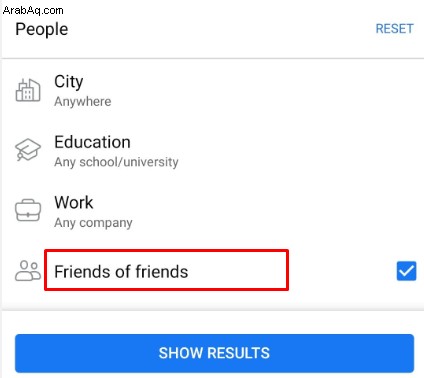 المدينة - إذا كشف الشخص عن مدينته ، فسيساعدك هذا في العثور عليها.
المدينة - إذا كشف الشخص عن مدينته ، فسيساعدك هذا في العثور عليها.
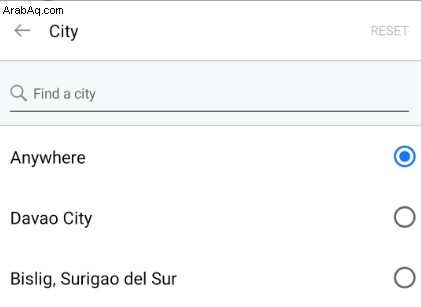 التعليم - تمامًا كما هو الحال مع المدينة ، لن يعمل هذا إلا إذا حدد الشخص مدرسته للملف الشخصي على Facebook.
التعليم - تمامًا كما هو الحال مع المدينة ، لن يعمل هذا إلا إذا حدد الشخص مدرسته للملف الشخصي على Facebook.
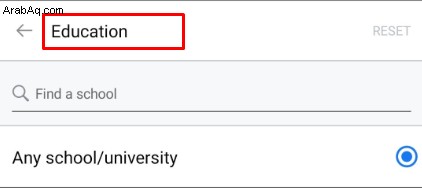 العمل - مثل المدينة والتعليم ولكن في مكان العمل.
العمل - مثل المدينة والتعليم ولكن في مكان العمل.
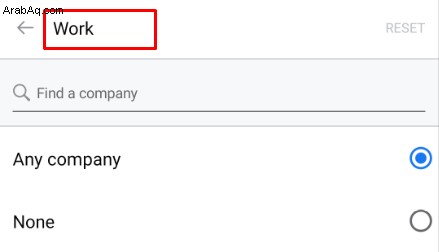
تعمل باقي الفئات بشكل مشابه للمشاركات والأشخاص الذين لديهم عوامل التصفية المقابلة.
كيفية إجراء بحث متقدم في تطبيق Facebook Android
تمامًا مثل Facebook على المتصفح ، يحتوي تطبيق الجوال لنظام التشغيل Android أيضًا على بحث متقدم.
افتح تطبيق Facebook للجوال على جهازك.
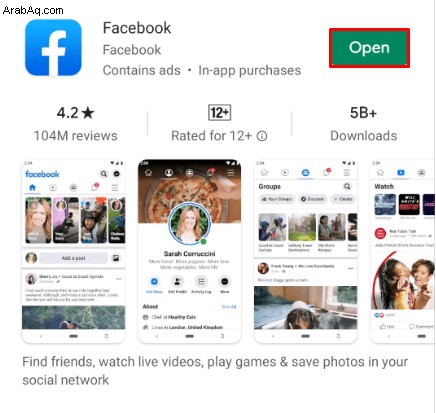 انقر على رمز "بحث" في الزاوية اليمنى العلوية من التطبيق (العدسة المكبرة).
انقر على رمز "بحث" في الزاوية اليمنى العلوية من التطبيق (العدسة المكبرة).
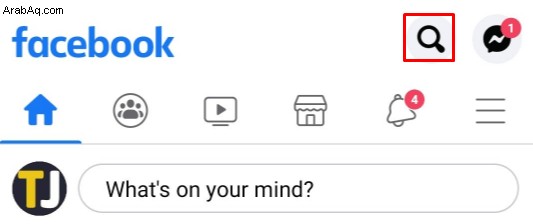 أدخل نصًا في شريط البحث.
أدخل نصًا في شريط البحث.
 تفتح صفحة البحث المتقدم ، مما يسمح لك باختيار فئات مختلفة لتضييق نطاق نتائج البحث. هذه هي نفسها الموجودة في إصدار متصفح Facebook. الاختلاف الوحيد هو أن تطبيق الهاتف المحمول يرتبهم في علامات تبويب. للوصول إليها جميعًا ، ما عليك سوى سحب علامات التبويب إلى اليسار واليمين.
تفتح صفحة البحث المتقدم ، مما يسمح لك باختيار فئات مختلفة لتضييق نطاق نتائج البحث. هذه هي نفسها الموجودة في إصدار متصفح Facebook. الاختلاف الوحيد هو أن تطبيق الهاتف المحمول يرتبهم في علامات تبويب. للوصول إليها جميعًا ، ما عليك سوى سحب علامات التبويب إلى اليسار واليمين.
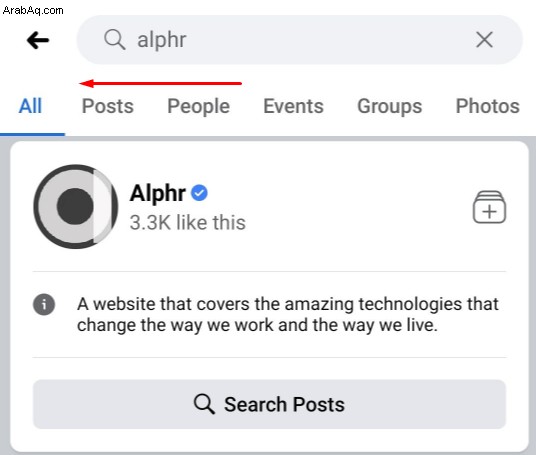 الآن اكتب اسم شخص ما في مربع البحث.
الآن اكتب اسم شخص ما في مربع البحث.
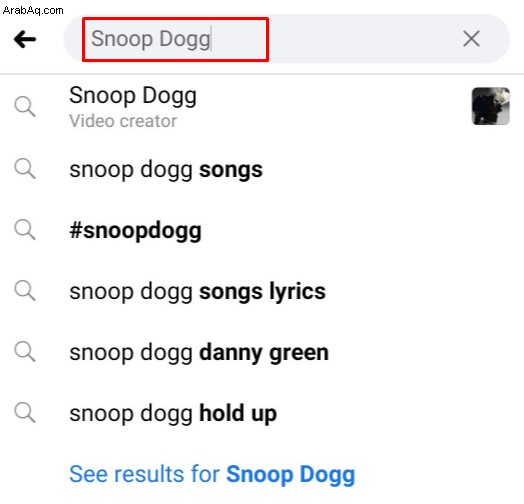 بعد ذلك ، انقر على إحدى الفئات. لاحظ أن رمز "الخيارات" سيظهر في الزاوية اليمنى العليا من الشاشة.
بعد ذلك ، انقر على إحدى الفئات. لاحظ أن رمز "الخيارات" سيظهر في الزاوية اليمنى العليا من الشاشة.
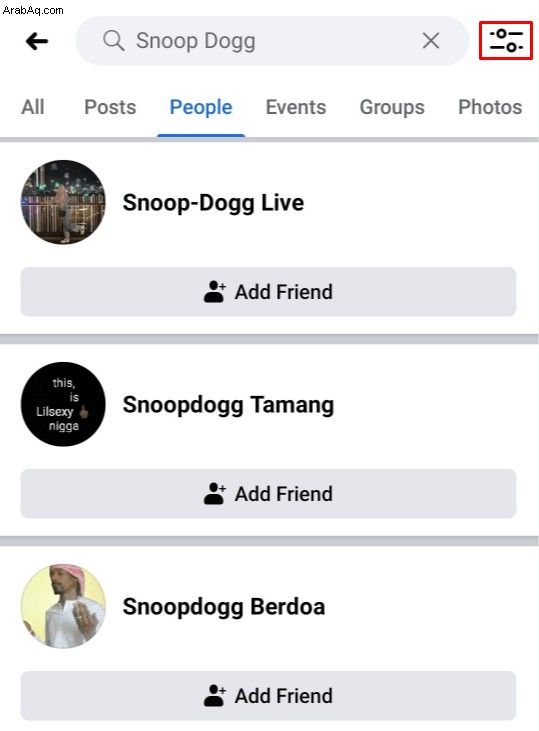 انقر فوق رمز "الخيارات" للكشف عن عوامل تصفية إضافية لكل فئة.
انقر فوق رمز "الخيارات" للكشف عن عوامل تصفية إضافية لكل فئة.
 اضبط عوامل التصفية وستظهر النتائج ذات الصلة في الجزء الرئيسي من الشاشة.
اضبط عوامل التصفية وستظهر النتائج ذات الصلة في الجزء الرئيسي من الشاشة.
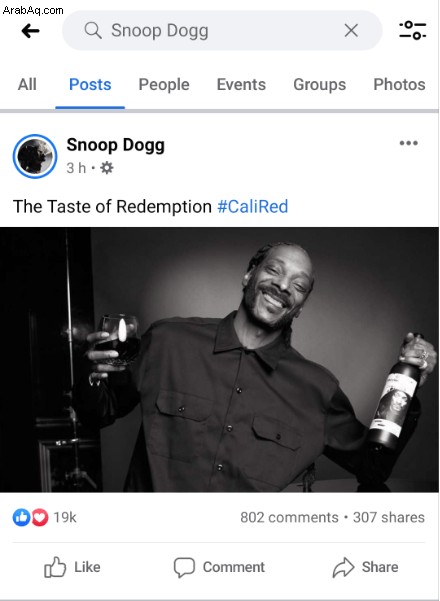
على سبيل المثال ، عند النقر فوق فئة "الصور" ، تتيح لك قائمة الخيارات ضبط المعلمات التالية:
تم النشر بواسطة - هنا يمكنك اختيار أي شخص أو أنت أو أصدقائك أو أصدقائك ومجموعاتك.
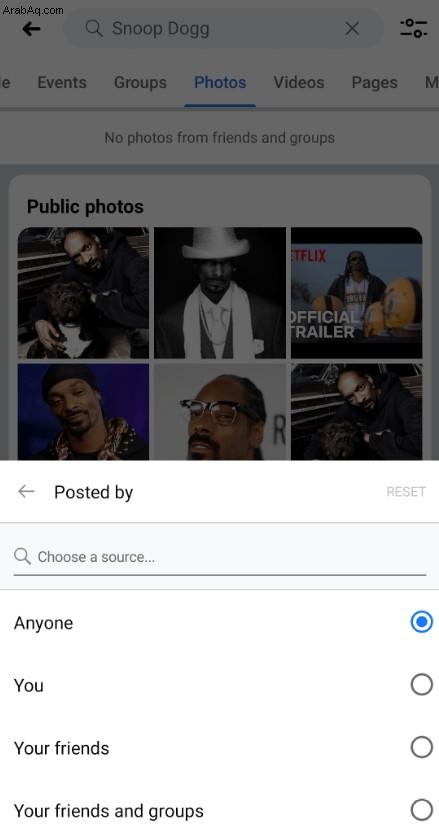 موقع تم وضع علامة عليه - إما أن تختار "في أي مكان" للبحث عن جميع المواقع المتاحة أو استخدم البحث في القائمة للعثور على مدينة معينة.
موقع تم وضع علامة عليه - إما أن تختار "في أي مكان" للبحث عن جميع المواقع المتاحة أو استخدم البحث في القائمة للعثور على مدينة معينة.
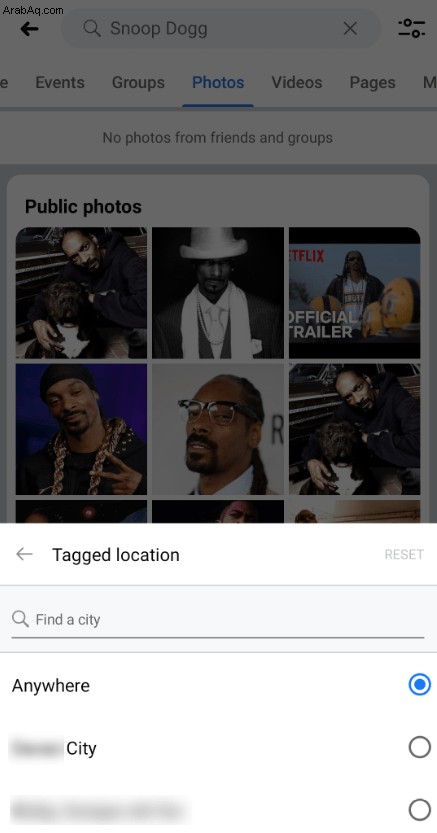 تاريخ النشر - على الرغم من أن هذا الخيار يحتوي على "تاريخ" في اسمه ، فلن تتمكن من اختيار أشهر أو أيام بل سنوات فقط.
تاريخ النشر - على الرغم من أن هذا الخيار يحتوي على "تاريخ" في اسمه ، فلن تتمكن من اختيار أشهر أو أيام بل سنوات فقط.
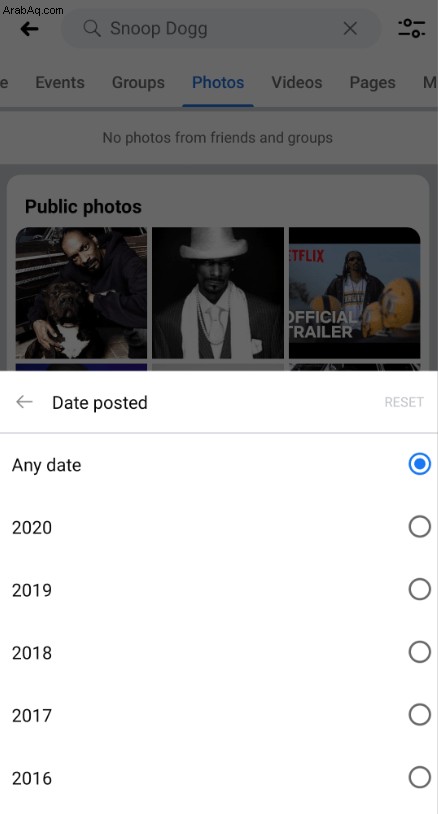
لمعرفة المزيد حول كيفية عمل فئات البحث "المنشورات" و "الأشخاص" ، تحقق من القسم أعلاه.
كيفية إجراء بحث متقدم في تطبيق Facebook iPhone
على غرار تطبيق Android ، يحتوي تطبيق iOS Facebook على iOS على نفس مجموعة خيارات البحث المتقدم. التطبيق متاح للتنزيل في متجر تطبيقات Apple.
للوصول إلى البحث المتقدم ، اتبع الخطوات أدناه.
افتح تطبيق Facebook على جهاز iPhone أو iPad.
انقر على رمز العدسة المكبرة في الزاوية اليمنى العلوية من الشاشة. في مربع البحث ، أدخل أي شيء للوصول إلى خيارات البحث المتقدم. - الآن سترى علامات تبويب لفئات مختلفة. نظرًا لأن الشاشة ليست عريضة كما في إصدار المتصفح ، فسيتعين عليك سحب علامات التبويب إلى اليسار واليمين للوصول إلى باقي الفئات.
أدخل المعايير التي تريد البحث عنها في مربع البحث. انقر على إحدى علامات التبويب التي ترغب في استخدامها. في الزاوية العلوية اليسرى من الشاشة الآن سترى رمز الخيارات. اضغط عليه لتعيين خيارات التصفية. عيّن خياراتك وسيتم تحديث نتائج البحث أدناه ، لتزويدك بالنتائج ذات الصلة.
البحث المتقدم في Facebook يتم بسهولة
الآن بعد أن عرفت كيفية إجراء بحث متقدم على Facebook ، يمكنك بسهولة العثور على أشخاص ومنشورات وحتى عناصر في سوق Facebook. سواء كنت تستخدم متصفحًا أو تطبيقًا للجوال ، يتيح لك هذا البحث استخدام عوامل تصفية متنوعة لتضييق نطاق النتائج.
هل تجد البحث المتقدم على Facebook جيد بما فيه الكفاية؟ هل تمكنت من العثور على ما كنت تبحث عنه؟ يرجى مشاركة خبراتك في قسم التعليقات أدناه.